MOV, también conocido como formato de archivo QuickTime, es un formato de archivo digital utilizado de forma nativa por el marco QuickTime. Es un archivo contenedor multimedia que incluye una o más pistas. Cada uno de los archivos MOV almacena un tipo de datos, como vídeo, audio o subtítulos. Estos archivos se pueden ver con el reproductor QuickTime, pero verlos en la televisión será una experiencia diferente.
Por eso, algunas personas graban archivos MOV en DVD para verlos en la televisión o compartirlos con otras personas. En este artículo, enumeramos los 5 mejores creadores de DVD gratuitos para usted. Si necesita grabar MOV en DVD, este artículo le ayudará mucho.
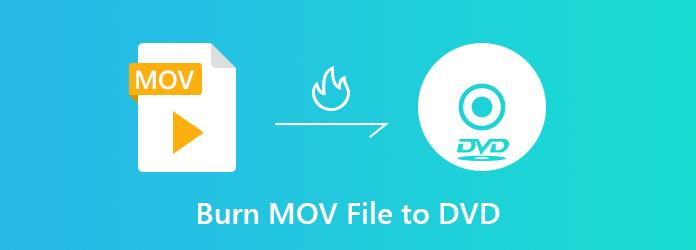
ImgBurn Admite la mayoría de los discos ópticos modernos, desde CD a Blu-ray. Puede crear DVD con una variedad de formatos de archivo que cubren imagen, video, audio y más. También personaliza varios aspectos del proceso de grabación.
Ventajas
Contras
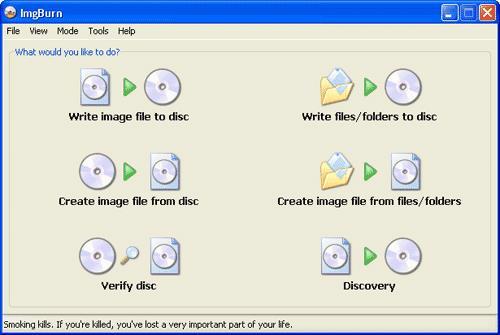
Con BurnAware Free, puede escribir cualquier archivo en CD, DVD y discos Blu-ray. También admite todo tipo de archivos, como fotografías digitales, imágenes, archivos, documentos, música y vídeos. Por cierto, integra una variedad de herramientas, como copiar y hacer copias de seguridad de discos en la computadora, como el clonador de DVD.
Ventajas
Contras
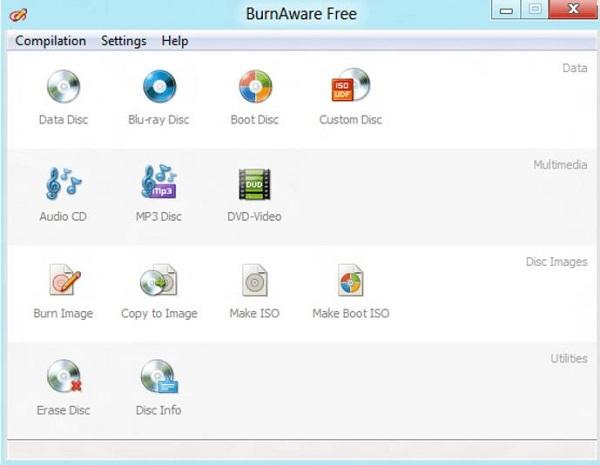
DVD Flick admite 45 tipos diferentes de archivos para crear DVD. Y los usuarios pueden editar clips de vídeo dentro del programa, como agregar subtítulos, pistas de audio y diseñar un menú de DVD para crear un DVD de estilo profesional.
Ventajas
Contras
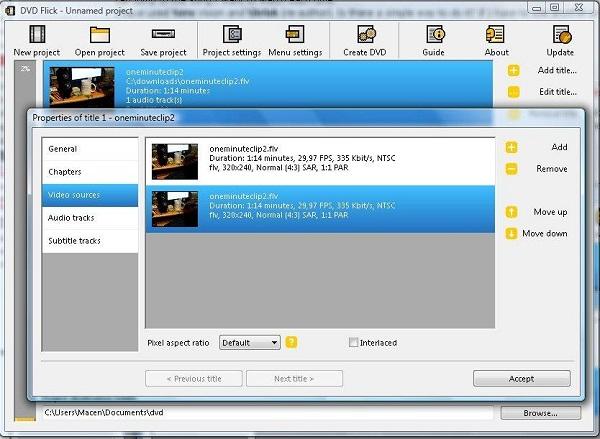
Puede utilizar CDBurnerXP para crear CD de audio, DVD de vídeo o Blu-ray fácilmente. Tiene la capacidad de grabar DVD sobre la marcha y verificarlo después de grabarlo. Además de grabar, también puede borrar el contenido existente en un DVD y reescribir archivos nuevos en él.
Ventajas
Contras
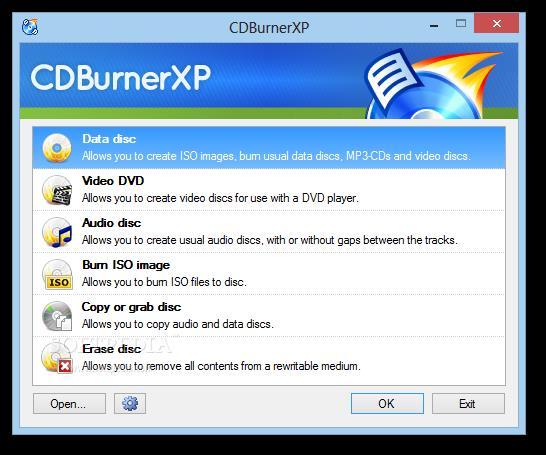
DVDStyler es una aplicación de creación de DVD gratuita y de código abierto que permite a los usuarios producir DVD a partir de vídeos como AVI, MOV, MP4, MPEG, WMV, etc. Tiene una interfaz fácil de usar y admite el diseño de menús de DVD individuales.
Ventajas
Contras
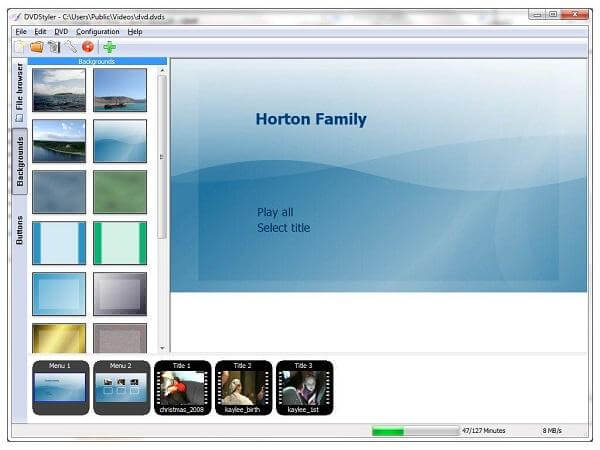
Creador de DVD puede grabar DVD con diferentes tipos de videos, como MTS, MOV, MKV, AVI, FLV, etc. También puede crear carpetas DVD/Blu-ray/archivos ISO con alta calidad de imagen y sonido.
DVD Creator es superior a otros creadores de DVD gratuitos y ofrece plantillas delicadas que le ayudarán a crear DVD personalizados, como por ejemplo de vacaciones, familia, viajes y bodas. Puede editar libremente los parámetros de sus DVD, incluida la duración, la resolución, las pistas de audio, los títulos, los subtítulos, la música de fondo y las marcas de agua, según sus preferencias.
Además, puede especificar el formato del DVD creado: estándar PAL para Europa, estándar NTSC para otras áreas y establecer la relación de aspecto 4: 3 o 16: 9. No hay software basura ni virus en él. Ofrece valor del dinero.
Descargar e instalar DVD Creator
Descargue DVD Creator e instálelo en su PC. Después de la instalación, el software debería estar listo para que lo utilice. Luego, ejecútelo.
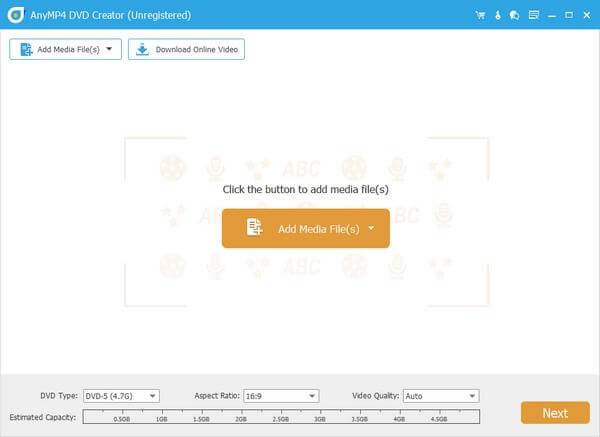
Insertar un DVD en blanco
Después de instalar el programa, debe insertar el DVD en blanco en el que desea copiar archivos MOV. Espere un tiempo y su computadora lo reconocerá.
Agregar archivos MOV
Haga clic en el botón "Agregar archivos" en la barra de herramientas para cargar video MOV al programa. Si necesita agregar más de un archivo de video, puede seleccionar "Archivo > Agregar carpeta". O, en la parte superior de la interfaz, hay un botón "Agregar archivo(s) multimedia". Aquí se pueden agregar archivos de video para grabar DVD.
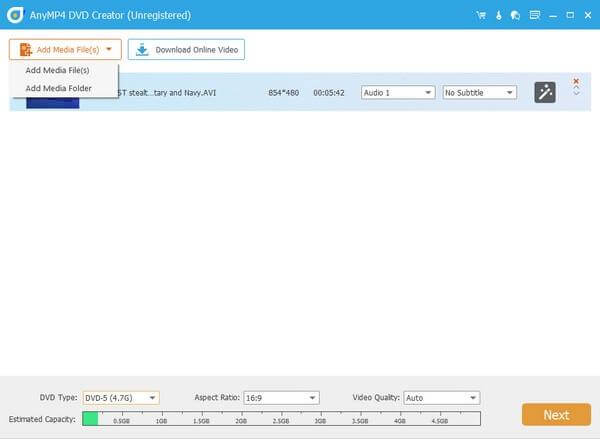
Editar pista de audio y subtítulos
En la interfaz principal, puede hacer clic en el botón "Pista de audio" o "Subtítulo" para abrir la ventana "Editar audio/subtítulo" y luego agregar su pista de audio y subtítulos favoritos al video. También puede editar la pista de audio original ajustando el volumen y el retraso, y los subtítulos ajustando el volumen, la posición de los subtítulos y el tamaño de fuente, etc.
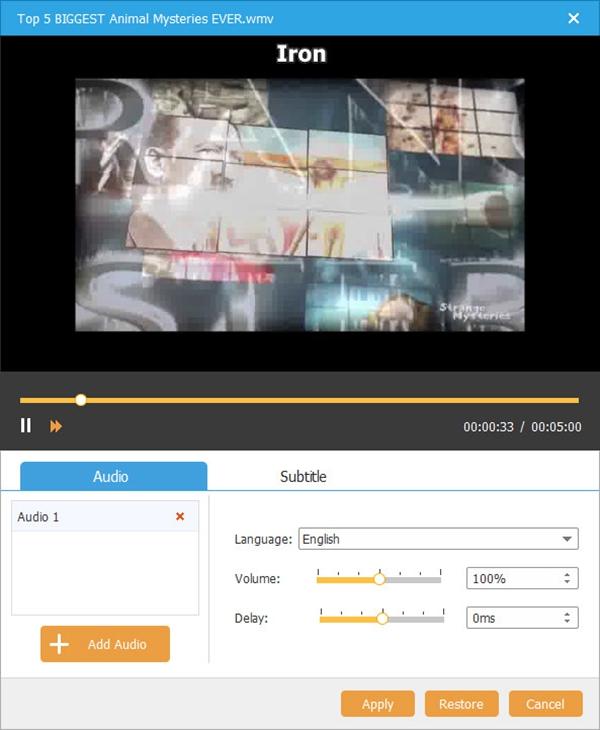
Ajustar efecto de vídeo
Haga clic en el botón "Editar" y abra la interfaz "Editar". Aquí, puede editar sus videos, como ajustar el efecto del video, recortar la duración del video, recortar bordes negros no deseados y agregar texto o marca de agua de imagen según sus preferencias. Mientras tanto, puede obtener una vista previa del efecto original y del efecto de salida para crear el mejor video.
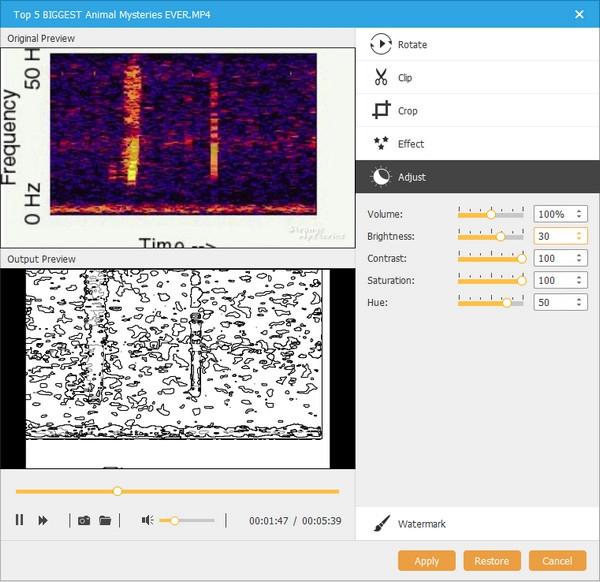
Editar el menú del DVD
Haga clic en el botón "Menú de DVD" en la interfaz principal y seleccione "Editar menú". Hay varias plantillas para usted y también puede cambiar el marco del menú, el botón del menú y el texto del menú.
En esta interfaz, también puedes seleccionar la música de fondo, la imagen de fondo y la película de apertura.
Si desea utilizar su plantilla favorita la próxima vez, intente "Guardar como plantilla personalizada".
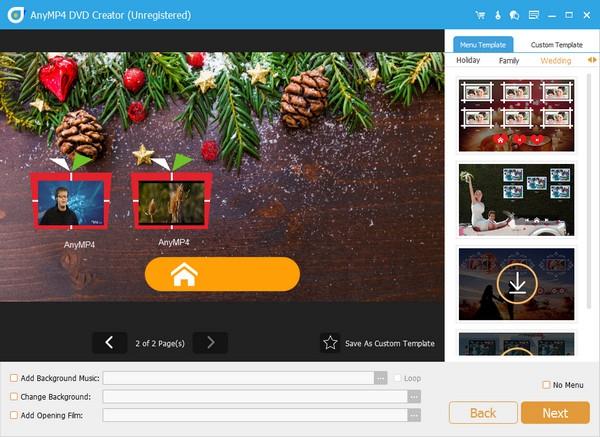
Crear DVD con vídeos
Haga clic en el botón de imagen "Grabar DVD" a la derecha para crear un DVD.
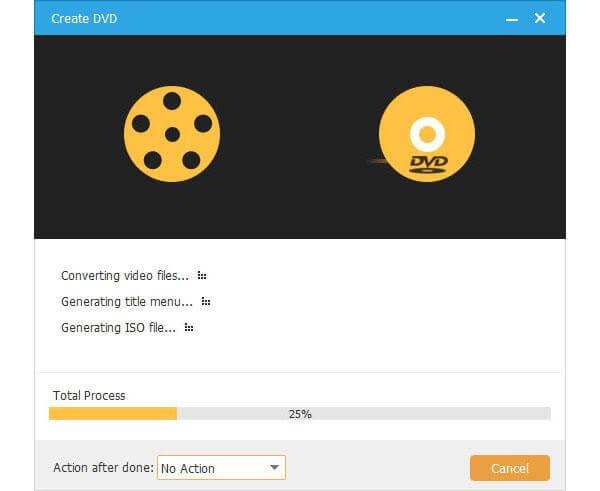
Después de leer este artículo, es posible que tenga muchas opciones para grabar archivos MOV en DVD fácilmente. ¡Pruébalo!
Más lectura
Su última descripción general, revisión y alternativa de Windows DVD Maker
De hecho, Windows DVD Maker para Windows 10 todavía está disponible. Puede leer y obtener la información más reciente y las alternativas de Windows DVD Maker en 2019 aquí.
Tutorial de grabación de DVD: formas viables de grabar DVD en Windows 10 y Mac
Este es el último tutorial para grabar DVD en Windows 10 y Mac con funciones de grabación de discos predeterminadas. Además, también puede obtener un software de grabación de DVD apto para principiantes para que su DVD sea atractivo para la reproducción sin conexión.
La mejor grabadora de DVD para grabar y crear DVD con vídeos
DVD Creator es un software de grabación de DVD profesional pero intuitivo que le ayuda a grabar discos DVD, crear archivos de imagen ISO de DVD y carpetas de DVD con cualquier vídeo popular.
Los mejores métodos para convertir MP4 a DVD gratis
¿Sabes cómo convertir tus archivos MP4 para poder disfrutarlos en un disco DVD? Este tutorial le enseñará cómo convertir MP4 a DVD.